Hinweis: Diese Website dient nur noch als Archiv. Viele Artikel erklären Grundlagen und Techniken, die immer noch relevant für Webworker sind. Einige Artikel sind mittlerweile aber überholt, weil es andere, modernere Techniken gibt. Wenn ihr aktuelle Artikel über Webentwicklung sucht, möchten wir euch das Smashing Magazine (englischsprachig) ans Herz legen.
Gridlayout und Flexbox
Rasterfahndung: auf der Suche nach der besten Layouttechnik
Bei CSS3-Layouts denkt jeder gleich an Flexbox. Speziell zur Erstellung von Layouts ist aber eigentlich vom W3C das CSS Grid Layout Module vorgesehen. Ist das aber wirklich notwendig – bietet Flexbox nicht schon alles, was das Webdesigner-Herz begehrt?
Im Artikel seht ihr zuerst das Grundprinzip des Gridlayoutmoduls. Dann geht es um einen konkreten Vergleich von Flexbox und Gridlayout: Ihr seht, wie ihr mit beiden Layouttechniken ein Holy-Grail-Layout umsetzen könnt und wie sich die beiden Techniken in ihrer Herangehensweise unterscheiden.
… und die Browser?
Bei allen neuen Features stellt sich erst einmal die Frage nach der Browserunterstützung. In allen wichtigen Browsern gibt es eine grundlegende Unterstützung für das Gridlayoutmodul oder die Implementierung ist zumindest in Arbeit. Im Detail:
- Im Internet Explorer ist ab Version 10 eine veraltete Version des Gridlayoutmoduls implementiert. Die Eigenschaften erkennt ihr an dem -ms-Präfix. Die Möglichkeiten des jetzigen Entwurfs gehen weit über das damals vorgesehene hinaus, einfache Gridlayouts lassen sich jedoch auch im Internet Explorer umsetzen.
- Die neueste Version des Gridlayoutmoduls könnt ihr heute schon im Chrome ausprobieren, wenn die Unterstützung aktiviert ist. Dafür gebt ihr
chrome://flags/in die Adresszeile ein, sucht nach »Experimentelle Webplattformfunktionen aktivieren« und klickt auf »Aktivieren«. Ein paar ausgewählte Features funktionieren allerdings nur in Chrome Canary. Die hier vorgeführten Beispiele sind im Chrome bzw. Chrome Canary getestet. - Außerdem unterstützen die Webkit-Nightly-Builds das Gridlayoutmodul, die Eigenschaften müssen allerdings zusätzlich mit dem -webkit-Präfix versehen sein.
- Im Firefox ist die Implementierung im Gange, es funktioniert allerdings – Stand Dezember 2015 – bisher nur ein Teil der Features. Dafür muss außerdem
layout.css.grid.enabledgesetzt sein: Wenn ihrabout:configin die Adresszeile eintippt, könnt ihr nachlayout.css.grid.enabledsuchen und durch Klick auftrueeinstellen.
Angesichts der Browserunterstützung ist es im Dezember 2015 nicht sinnvoll, Gridlayout bei echten Projekten einzusetzen; aber es ist der richtige Zeitpunkt, Gridlayouts zu testen und mit Chrome geht das sehr gut. Das Testen ist wichtig, denn so wie es aussieht, wird das Gridlayout die zentrale Technik sein, mit der Webworker in Zukunft Layouts realisieren werden. Und bevor die Spezifikation endgültig abgeschlossen ist, besteht die Chance, darauf Einfluss zu nehmen.
Raster, fertig, los!
Am Anfang steht die Definition des Rasters, als Basis dient dabei folgende HTML-Grundstruktur:
- <div class="raster">
- <div class="a">A</div>
- <div class="b">B</div>
- <div class="c">C</div>
- <div class="d">D</div>
- <div class="e">E</div>
- <div class="f">F</div>
- </div>
Die Rasterdarstellung aktiviert ihr beim umfassenden Element durch die Angabe von display: grid. Dann definiert ihr die Ausmaße und die Anzahl der Rasterlinien. Ihr könnte damit horizontale und vertikale Linien festlegen – ganz wie bei einer Tabelle. Mit grid-template-columns legt ihr die vertikalen Rasterlinien fest, also z.B.:
- grid-template-columns: 100px 150px 180px;
Die Werte definieren die Positionen der Rasterlinien, der Einfachheit halber in Pixeln, zu einer flexibleren Lösung später.
Bei der Rasterdefinition wird die erste Linie nicht angegeben, sie befindet sich immer bei 0px. Mit grid-template-columns: 100px 150px 180px; bestimmt ihr also vier Linien: die erste befindet sich bei 0, die zweite nach 100px, die dritte 150px nach der zweiten und die letzte nach weiteren 180px. Ihr definiert also damit immer den Abstand der Rasterlinien voneinander. Nach demselben Prinzip funktioniert grid-template-rows, nur dass ihr damit die horizontalen Rasterlinien festlegt.
Der folgende Code legt ein Raster mit drei Spalten und zwei Zeilen an:
- .raster {
- display: grid;
- grid-template-columns: 100px 150px 180px;
- grid-template-rows: 100px 100px;
- }
Im Screenshot sind die Rasterlinien explizit eingezeichnet – rot die horizontalen, orange die vertikalen. Die Kindelemente verteilen sich dabei automatisch auf die Zellen.
Übrigens könntet ihr auch auf die Definition von Zeilen verzichten – dann werden automatisch so viele Zeilen eingefügt, wie vom Inhalt benötigt werden.
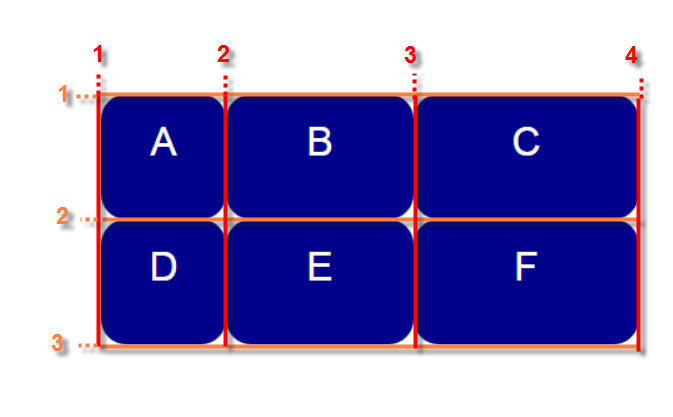
In Position!
Im vorherigen Beispiel waren die Kindelemente automatisch angeordnet. Ihr könnt aber auch für jedes Element einzeln bestimmen, wo es beginnen und wo es enden soll. Auf diese Art könnt ihr angeben, dass sich ein Element über mehrere Rasterzellen erstrecken soll.
Die folgenden Codezeilen legen fest, dass .a an der ersten vertikalen Rasterlinie beginnt und bis zur zweiten geht. Außerdem soll es an der ersten horizontalen Linie beginnen und bis zur dritten reichen:
- .a {
- grid-column-start: 1;
- grid-column-end: 2;
- grid-row-start: 1;
- grid-row-end: 3;
- }
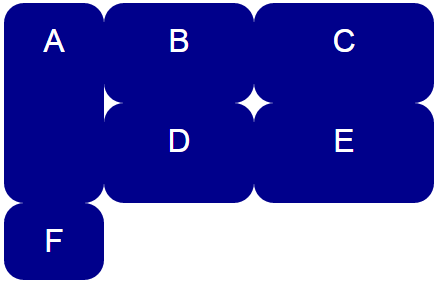
Auf diese Art könntet ihr auch mehrere Elemente auf dieselben Zellen anordnen, die dann übereinander platziert werden – die zuletzt im Quellcode stehenden befinden sich oben.
… mit Zwischenraum, hindurchzuschauen
Beim Gridlayout wurde 2015 die Möglichkeit neu eingeführt, Zwischenräume zwischen den horizontalen (grid-row-gap) und den vertikalen Rasterlinien (grid-column-gap) zu definieren. In folgendem Beispiel gibt es 20px Abstand zwischen den vertikalen Rasterlinien und 30px Abstand zwischen den horizontalen Rasterlinien – das Beispiel funktioniert im Dezember 2015 allerdings nur in Chrome Canary und Webkit-Nightly-Builds.
- .raster {
- display: grid;
- grid-template-columns: 100px 150px 180px;
- grid-template-rows: 100px 100px;
- grid-row-gap: 20px;
- grid-column-gap: 30px;
- }
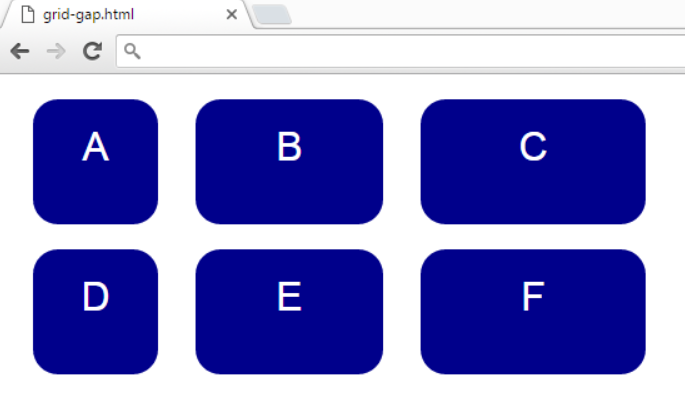
Diese Möglichkeit zur Definition von Zwischenräumen bedeutet eine große Vereinfachung. Beim ursprünglichen Entwurf wurden nämlich Zwischenräume wie normale Spalten/Zeilen behandelt und damit funktionierte bei Zwischenräumen die automatische Aufteilung nicht; da die Elemente sich ja sonst auch in den Zwischenräumen platziert hätten.
Abkürzungen
Für die Definition des Rasters und bei der Positionierung der einzelnen Elemente gibt es verschiedene Abkürzungen. So könnt ihr direkt statt grid-template-columns und grid-template-rows die Angaben direkt hinter grid schreiben. Der folgende Code
- grid: 100px 150px 180px / 100px 100px;
bedeutet dasselbe wie
- grid-template-columns: 100px 150px 180px;
- grid-template-rows: 100px 100px;
Auch bei der Positionierung der Elemente gibt es Varianten. Wenn ein Element sich nur bis zur nächsten Rasterlinie erstreckt, könnt ihr grid-column-end weglassen:
- grid-column-start: 1;
- grid-column-end: 2;
hat also dieselben Auswirkungen wie
- grid-column-start: 1;
Außerdem könnt ihr hinter grid-column bzw. grid-row direkt Anfangs- und Endlinie angeben:
- grid-column: 1 / 3;
Oder direkt alle Angaben hinter grid-area schreiben. Statt:
- grid-row: 2/5;
- grid-column: 3/6;
geht genauso auch
- grid-area: 2/3/5/6;
Die Reihenfolge der Angaben ist dabei etwas gewöhnungsbedürftig.
Zudem könnt ihr über span bestimmen, wie weit sich ein Element erstrecken soll – ähnlich wie rowspan und colspan bei Tabellen. Das folgende Element beginnt bei der ersten vertikalen Rasterlinie und erstreckt sich über zwei – es endet also bei der dritten vertikalen Rasterlinie.
- grid-row: 1 / span 2;
Voll flexibel
In den bisherigen Beispielen sind die Abstände zwischen Rasterlinien in Pixeln bestimmt. Für die Praxis ist es wichtig, dass ihr die Angaben flexibler gestalten könnt. Bei Flexbox ist dafür die Eigenschaft flex zuständig, bei Gridlayout ist es eine eigene Einheit, nämlich fr, was für »free space«, also »Anteil an freiem Platz« steht.
Ein Beispiel hierzu:
- grid-template-columns: 1fr 300px 2fr;
Wenn das umfassende Element 960px breit ist, dann berechnet sich die Breite der Spalten folgendermaßen: Zuerst zieht ihr die festen Breiten ab:
960px – 300px = 660px;
Dann könnt ihr den Wert von fr berechnen
660px : 3 (1fr + 2fr) = 220px
Damit hat im Beispiel die erste Spalte eine Breite von 220px und die letzte von 440px.
- grid-template-columns: 220px 300px 440px;
Interessant ist fr aber natürlich gerade dann, wenn die Gesamtbreite nicht festgelegt ist, sondern flexibel, weil sie sich etwa am Viewport orientiert.
Benannte Bereiche
Die CSS-Grid-Spezifikation ist umfangreich und bietet viele weitere Möglichkeiten wie benannte Linien oder die Anordnung der einzelnen Elemente. Die Ausrichtung funktioniert übrigens genauso wie bei Flexbox. Speziell für responsive Layouts sind die benannten Bereiche – die Eigenschaft grid-template-areas – äußerst praktisch:
- .raster {
- display: grid;
- grid-template-columns: 100px 1fr 100px;
- grid-template-areas:
- "kopf kopf kopf"
- "navi haupt seite";
- }
Damit ist ein dreispaltiges Layout definiert, der Kopfbereich erstreckt sich über drei Spalten, darunter befinden sich die die drei Bereiche navi, haupt und seite. Wenn auf diese Art die Bereiche definiert sind, könnt ihr die Elemente beliebig darauf verteilen:
- .a { grid-area: kopf; }
- .b { grid-area: navi; }
- .c { grid-area: haupt; }
- .d { grid-area: seite; }
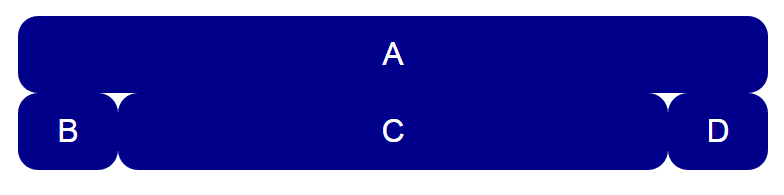
Das Praktische daran ist, dass die Logik des Rasters beim umfassenden Element definiert wird. Für andere Viewport-Größen definiert ihr einfach ein anderes Raster – wie das konkret geht, zeigt gleich das Holy-Grail-Layout.
Holy-Grail mit Flexbox
Sehen wir uns als Beispiel die Realisierung eines Holy-Grail-Layouts mit Flexbox und mit Gridlayout an (zu Flexbox siehe auch Ablösung für Float-Layouts und Flexbox light – das neue Layoutprinzip schon heute anwenden). Dabei gibt es folgende Anforderungen an das Layout:
- Es ist ein dreispaltiges Layout mit gleich hohen Spalten.
- Der Hauptinhaltsbereich steht im Quellcode ganz oben, wird aber in der dreispaltigen Darstellung in der Mitte angezeigt.
- Die rechte und die linke Spalte haben feste Breiten, die mittlere Spalte ist flexibel.
- Auf kleineren Screens soll das Layout einspaltig erscheinen.
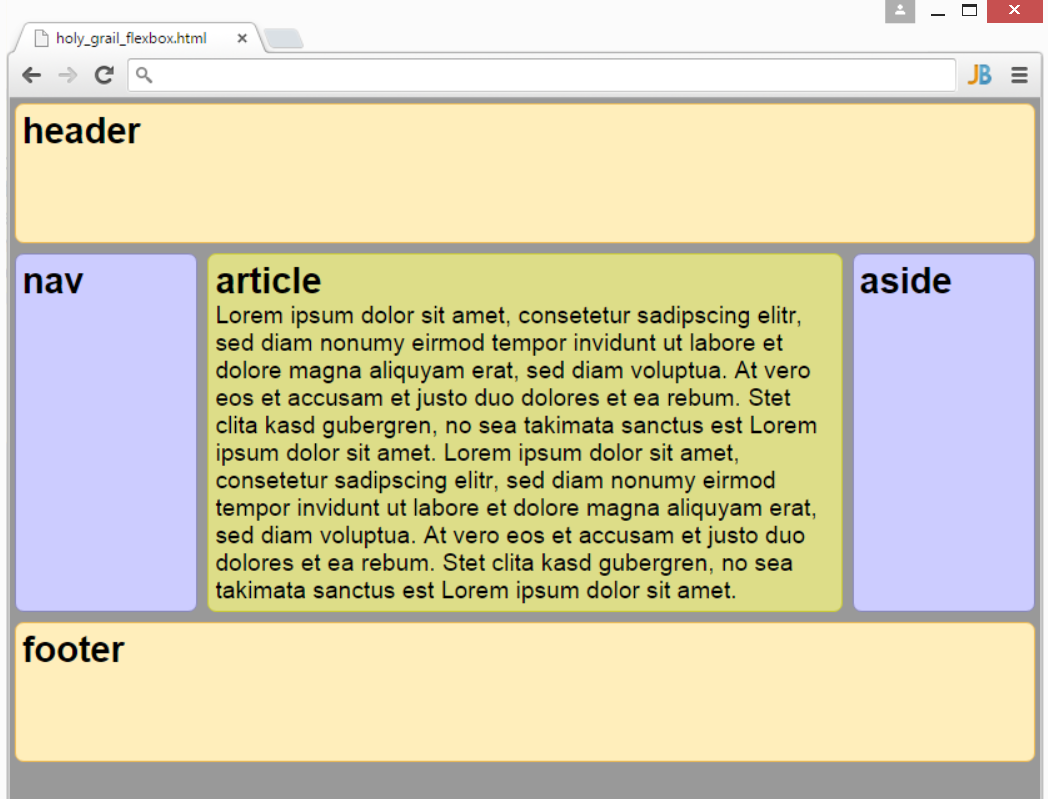
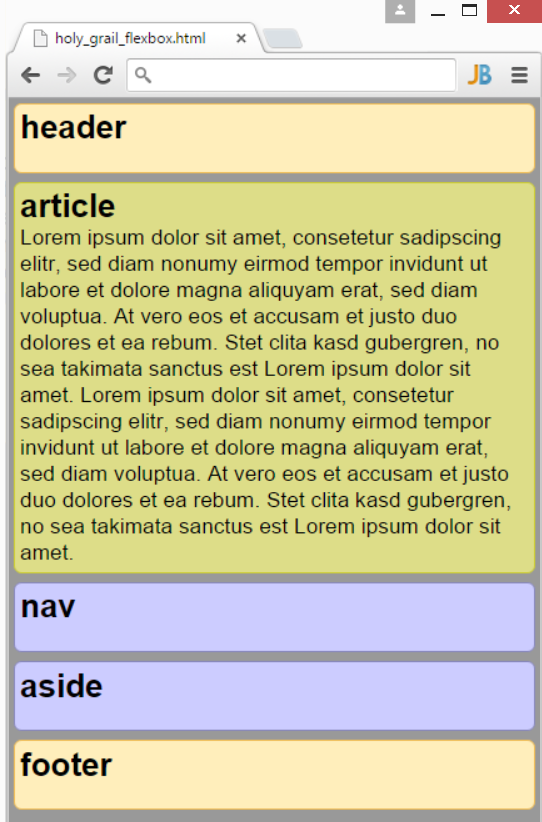
Bei der Realisierung mit Flexbox dient folgende HTML-Grundstruktur als Basis:
- <header></header>
- <div class="main">
- <article></article>
- <nav></nav>
- <aside></aside>
- </div>
- <footer></footer>
.main wird zum Flexcontainer:
- .main {
- display: flex;
- }
Damit werden die Kindelemente nav, article, aside automatisch nebeneinander angeordnet und gleich hoch. Die Eigenschaft order definiert die Reihenfolge – und flex bestimmt die Breite der Elemente. article erhält mit flex allen übrig bleibenden Platz, die anderen erhalten Breiten von 7em.
- article {
- flex: 1;
- order: 2;
- }
- nav {
- flex: 0 0 7em;
- order: 1;
- }
- aside {
- flex: 0 0 7em;
- order: 3;
- }
Bei einer Maximalbreite von 40em sollen die Elemente untereinander und in der Quellcode-Reihenfolge dargestellt werden. Dafür sind zwei Dinge notwendig, zum einen ändert ihr die flex-direction, damit die Elemente untereinander angeordnet werden, und zum anderen stellt ihr über order: 0 die Anordnung wie im Quellcode wieder her:
- @media all and (max-width: 40em) {
- .main {
- flex-direction: column;
- }
- article, nav, aside {
- order: 0;
- }
- }
Noch ein paar Anmerkungen zu dem Beispiel:
- Es gibt natürlich unterschiedliche Ansätze, ein solches Layout zu realisieren. Das vorgestellte Beispiel orientiert sich an Using CSS flexible boxes.
- >Das Beispiel zeigt nur die Standardsyntax; die für alle Browser benötigten Angaben erzeugt beispielsweise Autoprefixer sehr zuverlässig.
- Außerdem ist manches ein bisschen komplexer, wenn ihr so viele Browser wie möglich an Bord holen wollt. In den Kommentaren bei solved-by-flexbox steht, was noch zu beachten ist.
Holy-Grail mit dem Gridlayout-Modul
Bei der Umsetzung des Layouts mithilfe des Gridlayout-Moduls gibt es eine Änderung bei der HTML-Struktur: Das .main-Element, das bei der Flexbox-Variante article, nav und aside umfasst, ist nicht notwendig – und würde auch stören:
- <header></header>
- <article></article>
- <nav></nav>
- <aside></aside>
- <footer></footer>
Dann geht es an die Definition des Rasters. body wird zum Rasterelement, die Aufteilung legt grid-template-areas fest:
- body {
- display: grid;
- grid-template-areas:
- "header header header"
- "nav article aside"
- "footer footer footer";
- grid-template-columns: 7em 1fr 7em;
- grid-template-rows:
- minmax(100px, min-content) 1fr minmax(100px, min-content);
- }
Erwähnenswert sind die Breitenangaben der Zeilen mithilfe der minmax()-Funktion: Hier gebt ihr den minimalen und den maximalen Wert an. Im Beispiel sollen header und footer mindestens 100px hoch sein und maximal so hoch wie es der Inhalt erfordert.
Die einzelnen Elemente verteilt ihr auf das Raster:
- article {
- grid-area: article;
- }
- nav {
- grid-area: nav;
- }
- aside {
- grid-area: aside;
- }
- header {
- grid-area: header;
- }
- footer {
- grid-area: footer;
- }
Damit steht die dreispaltige Darstellung. Für kleine Screens definiert ihr das Raster neu:
- @media all and (max-width: 40em) {
- body {
- grid-template-areas:
- "header "
- "article"
- "nav"
- "aside"
- "footer";
- grid-template-columns: 1fr ;
- grid-template-rows: 1fr 3fr 1fr 1fr 1fr;
- }
- }
Variationen
Das Praktische an der Gridlayout-Lösung ist, dass sich jetzt beliebige Zwischenvarianten definieren lassen – wie wäre es beispielsweise mit einer zweispaltigen Variante, bei der sich die Navigation über zwei Zeilen erstreckt?
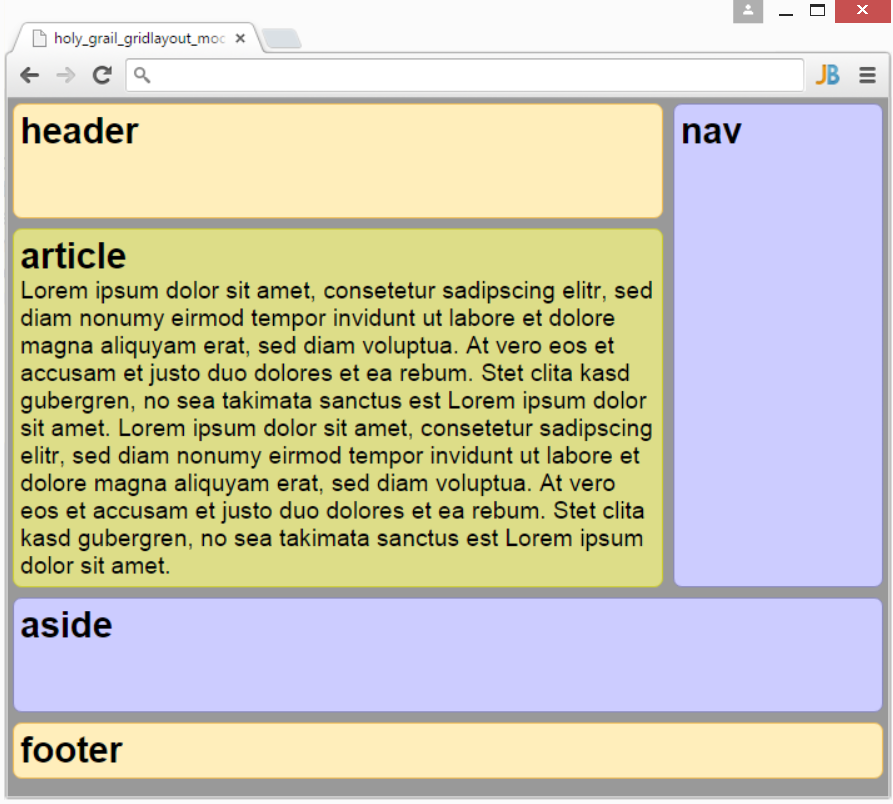
Auch dafür ist nur eine Anpassung an der Rasterdefinition notwendig:
- @media all and (max-width: 55em) {
- body {
- grid-template-areas:
- "header nav"
- "article nav"
- "aside aside"
- "footer footer";
- grid-template-columns: 3fr 1fr;
- }
- }
Ihr habt jetzt die vollkommene Freiheit bei der Anordnung und könnt auch header und footer miteinbeziehen.
Flexbox vs. Gridlayout – Fazit
Die Herangehensweise bei der Umsetzung eines Layouts mit Flexbox oder Gridlayout ist ganz unterschiedlich. Bei Flexbox kümmert sich der Webworker um die Anordnung einzelner Elemente – im Beispiel um die drei Spalten. Beim Gridlayout geht es hingegen um alle Komponenten der Webseite. Es ist problemlos möglich, Bereiche zu definieren, die sich über mehrere Zeilen des Rasters erstrecken und trotzdem einen Bezug zu den umgebenden Elementen haben.
Zusammengefasst hier die wichtigsten Fakten zu Flexbox und Gridlayout:
Browserunterstützung: Im Dezember 2015 ist Gridlayout noch nicht für den produktiven Einsatz geeignet. Flexbox hingegen könnt ihr heute verwenden, wenn ihr auf den IE9 verzichten könnt.
Einsatz: Flexbox ist für »eindimensionale« Anordnungen prädestiniert, also wenn es darum geht, Elemente entweder nebeneinander oder untereinander anzuordnen. Für komplexere Anordnungen müsstet ihr bei Flexbox hingegen mit Verschachtelungen arbeiten (Flexbox in Flexbox). Gridlayout ist hingegen genau für diese komplexeren, mehrdimensionalen Layouts vorgesehen, beispielsweise auch, wenn ein Element sich über mehrere Rasterzeilen erstrecken soll. Gerade für responsive Layouts ist es sehr praktisch, dass ihr für einzelne Viewportgrößen unterschiedliche Raster definieren könnt.
Kombination: Gridlayout und Flexbox lassen sich auch kombinieren: Eine gute Arbeitsaufteilung wäre, dass Gridlayout für das Grundlayout zuständig ist, aber beispielsweise für die Anordnung der Navigationspunkte Flexbox benutzt wird.
Grenzen von Gridlayout: Mit dem Gridlayout lassen sich flexible Rasteraufteilungen definieren, aber es hat auch Grenzen:
- Mit Gridlayout sind etwa keine Masonry-Layouts möglich (wie etwa masonry.desandro.com). Das ist aber für die nächste Version der Spezifikation angedacht.
- Gridlayout-Definitionen gelten immer für die Kindelemente. Schwierig kann es bei tiefer verschachtelten Elementen werden, wenn ihr beispielsweise beim Holy-Grail-Beispiel das main-Element beibehalten wolltet. Ihr könnt zwar Gridlayouts ineinander verschachteln, aber dann hat das verschachtelte Layout keinen Bezug zum umfassenden. Abhilfe bietet das subgrid-Feature, allerdings ist das derzeit »at risk« und wird vielleicht erst in der nächsten Version des Gridlayout-Moduls kommen.
Links
- Workingdraft: Grid Layout Module
- Der Editors-Draft
- Einführung und Beispiele:
gridbyexample.com/ und igalia.github.io/css-grid-layout/ - Beispiellistings (Zip)



Kommentare
Enrico Reinsdorf
am 07.12.2015 - 08:52
Danke für den sehr umfangreiche und ausführlichen Artikel. Schön finde ich den Vergleich zu flexbox, denn am Anfang dachte ich mir noch warum sollte ich eine zweites Gridsystem einsetzen - flexbox bietet mir doch alles. Danke für das Aufzeigen der Unterschiede.
Eins habe ich allerdings vermisst: wie ist die aktuelle Unterstützung bei Safari?
Florence Maurice (Autorin)
am 07.12.2015 - 12:43
Jens Grochtdreis (Webkraut)
am 07.12.2015 - 12:55
Hallo Enrico, leider kann sich Apple mal wieder nicht entschliessen, moderne Standards einzuführen. Wie man bei <a href="http://caniuse.com/#feat=css-grid">Can I Use</a> sieht, kann weder der Desktop-Safari noch der mobile unter iOS mit der neuen Technik etwas anfangen. Mittlerweile ersetzt Apple als Standardärgernis Microsoft. Das war mal anders.
Aber der Vollständigkeit halber muss man sagen, dass CSS-Grids im Wesentlichen von Microsoft unterstützt werden. Sollten andere Browser Unterstützung besitzen, sind sie nur für Entwickler hinter einer Flag versteckt. Die Technik ist also noch sehr experimentell.
Florence Maurice (Autorin)
am 07.12.2015 - 13:29
... nur kurze Ergänzung, meine Beispiele hier würden im Internet Explorer nicht laufen, weil ich die neue Version von Gridlayout zeige. Für den IE>=10 heißen die Eigenschaften teilweise anders und außerdem muss man alle Elemente einzeln platzieren, es gibt keine automatische Anordnung. Auf meinem Blog habe ich mal erläutert, wie man ein Beispiel baut, das in Chrome (mit Flag) und IE10 funktioniert. http://maurice-web.de/css-grids-raster-im-ie10-und-in-neuer-syntax-definieren/, wenn man dann die -webkit-Varianten noch ergänzen würde, würde es auch noch in den Webkit-Nighties laufen.
Und natürlich sind Sachen hinter einem Flag experimentell. Aber wenn die Zeit gekommen ist, kann man das Flag einfach umschalten und schwups ist die Unterstützung da. Solange das noch nicht geschehen ist, ist es der richtige Zeitpunkt Gridlayout auszuprobieren und vielleicht Ungereimtheiten zu finden ...
Matthias Apsel
am 07.12.2015 - 11:16
Danke für die Zusammenfassung, dieser Beitrag wird wohl auch mein Nachschlagewerk sein, sollte der entsprechende Artikel im SELFHTML-Wiki noch wesentliche Änderungen erfahren müssen.
Das main-Element als störend zu bezeichnen, halte ich hingegen für weniger zielführend. Schließlich soll es den Hauptinhalt der Seite auszeichnen. Deshalb ist es auch keine gute Idee, einem nichtssagenden div-Element die Klasse
mainzu geben. Für die notwendigen flexbox-container sind wohl Klassenbezeicher wieflex-containerweit verbreitet und aussagekräftig. Wer mag, kann ja noch dierole = presentationdazu schreiben.Florence Maurice (Autorin)
am 07.12.2015 - 12:52
... also, das main-Element ist nur bei Gridlayout störend, weil man - wenn man wirklich eine volle Freiheit der Anordnung haben möchte -, das Grid nur bei Elementen derselben Ebene umsetzen kann. Das heißt, die Elemente, für die man das Raster definiert, müssen auf derselben Ebene sein. Aber natürlich ist main an sich nicht sinnlos, es hat eine eindeutige semantische Funktion.
Das ist übrigens auch ein Problem, das ich beim Gridlayout sehe und darauf bezieht sich teilweise auch meine Bemerkung am Schluss: "Gridlayout-Definitionen gelten immer für die Kindelemente. Schwierig kann es bei tiefer verschachtelten Elementen werden, wenn ihr beispielsweise beim Holy-Grail-Beispiel das main-Element beibehalten wolltet. Ihr könnt zwar Gridlayouts ineinander verschachteln, aber dann hat das verschachtelte Layout keinen Bezug zum umfassenden. Abhilfe bietet das subgrid-Feature, allerdings ist das derzeit »at risk« und wird vielleicht erst in der nächsten Version des Gridlayout-Moduls kommen. "
Und mit dem nichtssagenden Element, das die Klasse main erhält, da hast du recht, dass das eigentlich keine gute Idee ist. Ich wollte nur main nicht nehmen, weil es dann noch mal schwerwiegender gewesen wäre, es bei Gridlayout wegzulassen ...
Gunnar Bittersmann
am 09.12.2015 - 10:22
Ich finde es unverständlich, wenn in einem Artikel über neuste CSS-Technologien old bad habits festgeschrieben werden. Leser werden sich am Beispielcode eben ein Beispiel nehmen und das so nachmachen. Deshalb sollte Beispielcode immer guter™ Code sein, und das eben auch in Dingen, die über das Thema des Artikels hinausgehen.
<div class="main">ist schlechter Beispielcode; da sollte<main role="main">stehen. Und wer denkt ‚was soll’s, sieht doch gleich aus‘, der sollte dran denken, dass nicht alle Nutzer die Seite sehen. Für einen Screenreader istmainschon was ganz anderes alsdiv.Ein weiteres Relikt aus ferner Vergangenheit, die eigentlich längst überwunden sein sollte, sind Breitenangaben in
px. Sowas sollte in Beispielcode (außer für dünne Rahmenlinien) nicht mehr auftauchen. Breiten von Boxen sollten inem,remoder%angegeben werden. Entwickler sollten vergessen, dass es sowas wie Pixel überhaupt gibt.Florence Maurice (Autorin)
am 09.12.2015 - 11:55
Hallo Gunnar,
die prinzipielle Frage, die hinter deiner Kritik steht, ist für mich, ob man bei Beispielen, die etwas bestimmtes demonstrieren sollen, in anderen Punkten von BestPractice abweichen darf, um die Dinge zu vereinfachen. Ich für mich beantworte diese Frage mit ja - auch aus meiner Erfahrung als Trainerin. px ist einfacher zu verstehen. Ich akzeptiere aber, dass du diese Frage prinzipiell anders beantwortest.
Übrigens, ich habe eben, ganz neugierig, mal nachgesehen, wie es das W3C in seinen Beispielen hält. Hier (http://www.w3.org/TR/css-flexbox-1/#example-465c9ea3) gibt es beispielsweise div id="main" anstelle von main und gleichzeitig noch Pixelangaben. Kein BestPractice, klar, aber zu Demozwecken für mich okay.
Gunnar Bittersmann
am 09.12.2015 - 12:46
Hi Florence,
Dinge zu vereinfachen ist immer gut. Aber woher sollen Leute wissen, was best practice ist, wenn es ihnen immer und überall anders vorgemacht wird?
Jemand, der bspw. noch nie vom
main-Element gehört hat, wird weiterhindivverwenden; woher sollen sie es auch besser wissen? Jemand, dermainnicht kennt, kann ja gar nicht gezielt nachmainsuchen, um darüber kundig zu werden.Dieses Wissen kann nur vermittelt werden, wenn es auch in Beiträgen vorgelebt wird, die das Zielpublikum eben gerade so liest.
BTW, die hier verwendete Schriftart hat tatsächlich unterschiedliche Glyphen für , U+002C COMMA und ‚ U+201A SINGLE LOW-9 QUOTATION MARK?
Nicolai Schwarz (Webkraut)
am 09.12.2015 - 13:01
Hmm, 1. warum die Frage? Spricht da typografisch irgendwas gegen?
2. Haben wir alle anderen Punkte schon durch, so dass du jetzt schon auf die Mikrotypografie eingehen musst? Wohoo!
Aber Webschriften sind ohnehin eine Sache für sich. Schöne, neue Welt. Aber sobald man genauer hinschaut, stellt man bei sehr vielen Schriften an der einen oder anderen Stelle immer nervende Details fest. Das unterschiedliche Zeichen hier stört mich wiederum nicht.
Gunnar Bittersmann
am 09.12.2015 - 14:08
Weil’s mir hier gerade erstmals aufgefallen ist; das kannte ich bisher von keiner Schriftart. Allerdings sind einfache Anführungszeichen unten in freier Wildbahn auch eher selten anzutreffen.
Nö. Was sollte dagegen sprechen, für verschiedene Zeichen verschiedene Glyphen zu verwenden?
Allerdings spricht was dagegen, ein Komma als einfaches Anführungszeichen unten zu missbrauchen.
Ich könnte auch auf Abkürzungen wie BTW eingehen. ;-)
Florence Maurice (Autorin)
am 09.12.2015 - 13:10
Hallo Gunnar,
noch mal darüber nachgedacht. Am besten wäre wahrscheinlich weder div class="main" noch main, sondern einfach div class="flex-container", wie es Matthias Apsel in seinem Kommentar auch vorschlägt. Und wo und ob es ein main -Element gibt, könnte man eigentlich dann nur bei einem "echten" Beispiel entscheiden.
Gunnar Bittersmann
am 09.12.2015 - 16:58
Hi Florence!
Ja, einerseits sollte dadurch deutlich werden, dass es sich um Beispielcode mit Elementtypen und Attributbezeichnern handelt, die beim Einsatz auf realen Seiten abgeändert werden sollten. (Obwohl die Gefahr besteht, dass einige das nicht tun werden, sondern das als Aufforderung missverstehen, präsentationsbezogenes Markup zu schreiben.)
Andererseits vergibt man dadurch die Chance, über den Tellerrand zu blicken und auf sowas wie das
main-Element hinzuweisen.Gunnar Bittersmann
am 31.12.2015 - 12:06
Nö,
<main>sollte genügen.Tilman
am 07.12.2015 - 12:35
Wow, toller und verständlicher Artikel! Die Property-Values sehen erstmal sehr gewöhnungsbedürftig aus, da ist eine ganze Menge neues dabei, das aus dem aus CSS2.1/3 bekannten Rahmen doch sehr herausfällt. Free space, minmax(), min-content, da kommt einiges zusammen. Aber zugegebenermaßen finde ich Grid-Layouts auf den ersten Blick eingängiger als Flexbox. Damit tue ich mich als "Float-Layouts-Geschädigter" immer noch etwas schwer ;)
Du schreibst in Eingang zur Umsetzung des Holy-Grail-Layouts mit Grid-Layouts, dass das den Hauptinhaltsbereich umschließende div-Element hier stören würde. Spätestens bei etwas komplexeren Layouts sind solche Konstrukte aber der Semantik wegen kaum vermeidbar (das umschließende div-Element wäre ein main-Element) und man käme bei der Verwendung von Grid-Layouts kaum um eine Verschachtelung herum. Bei Flexbox habe ich das bisher als sehr unübersichtlich erlebt, da die Eigenschaften für Eltern- und Kindeigenschaften erst mit etwas Übung gut zuordbar sind.
Florence Maurice (Autorin)
am 07.12.2015 - 13:07
yepp, ich finde auch Gridlayout eingängiger als Flexbox. Ich unterrichte immer wieder Layouterstellung und freue mich schon darauf, wenn ich den Leuten Gridlayout beibringen kann, denn das ist so, wie man sich Layouten vorstellt.
Und zum zweiten Punkt hast du natürlich auch recht: Bei komplexen Layouts braucht man mehr Elemente wegen der Semantik. Ein einfaches, aber trotzdem typisches Beispiel finde ich ein Formular. Im W3C-Entwurf gibt es ein ungeheuer einfaches Beispiel für eine Formularanordnung (https://drafts.csswg.org/css-grid/#example-151588ef) - allerdings gibt es dabei kein umfassendes Element um label und input, was man in der Praxis braucht. Und wenn man das braucht, dann benötigt man eigentlich das "at risk" vorgesehen subgrid-Feature (https://drafts.csswg.org/css-grid/#example-51d08e15).
Fugstrolch
am 07.12.2015 - 15:36
Hallo liebe Webkrautler,
auf diesem Weg einmal ein richtig dickes Lob für Eure Mühen und die Beschreibungen. Den Adventskalender lese ich sehr sehr gerne. Er dient zur Auffrischung genauso gut wie für das Lernen von neuen Ansatzpunkten. Ich hoffe, es gibt diese Einrichtung noch sehr lange.
Viele liebe Grüße
Fugstrolch
Die Kommentare sind geschlossen.